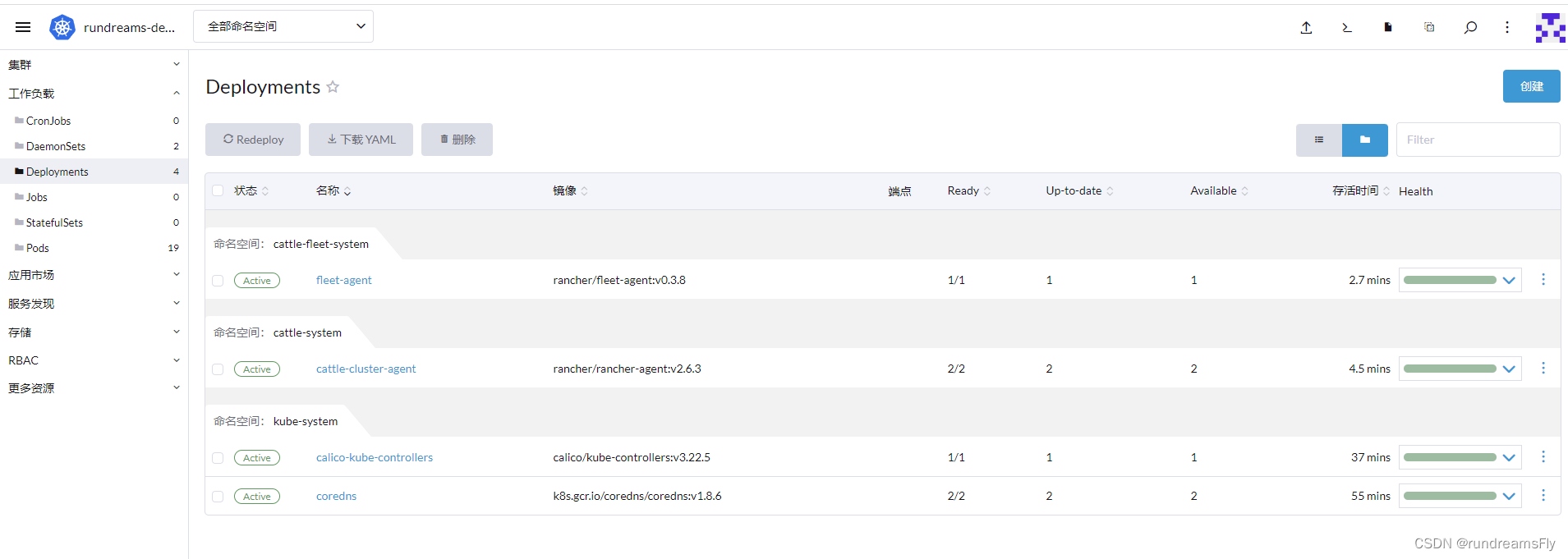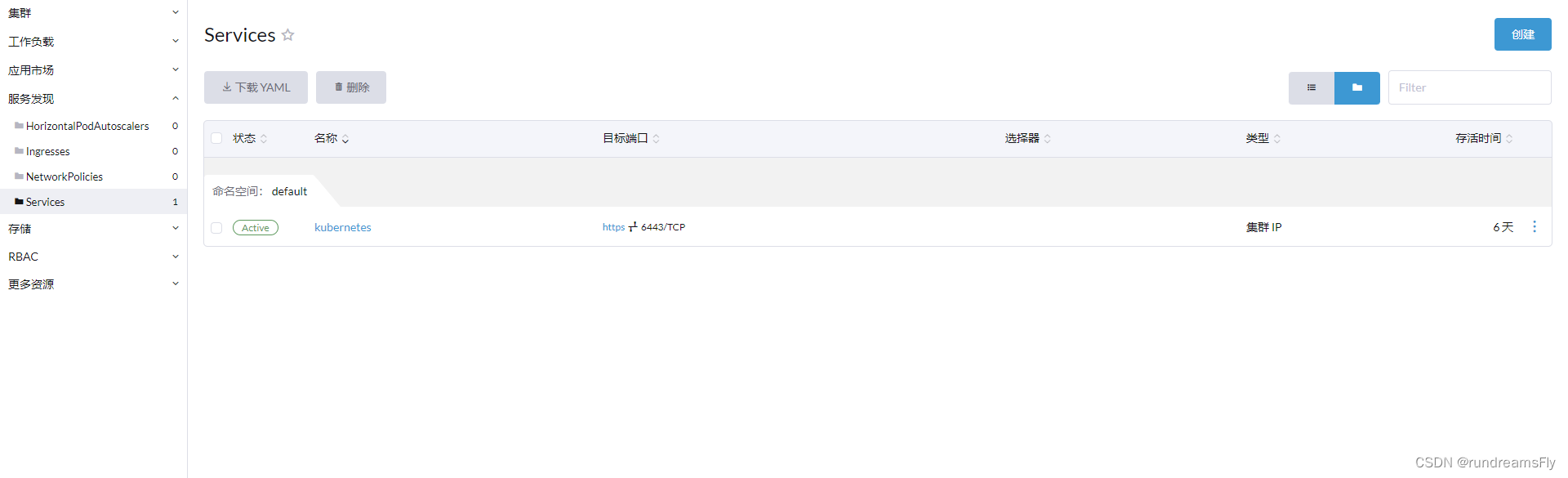概要
- k8s コントロール パネルがインストールされています。これは、日常の問題の処理、リソースのステータス情報の表示、および他の担当者が使用するサブアカウントの追加に便利であり、コマンド操作を削減し、作業効率を向上させます。
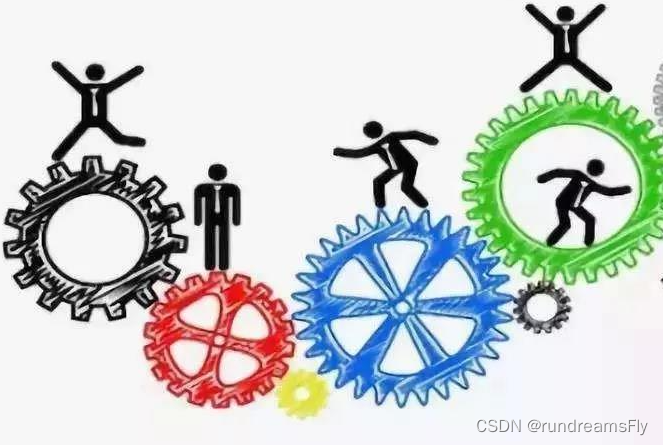
前提条件
- 通常の使用では k8s クラスターが必要です
- 添付の k8s v1.20 バージョン ビルド: https://blog.csdn.net/u010800804/article/details/124524688
ランチャー【おすすめ】
- エンタープライズ レベルの Kubernetes 管理プラットフォーム
- Rancher は、コンテナーを採用するチームに完全なソフトウェア スタックを提供し、あらゆるインフラストラクチャで複数の Kubernetes クラスターを管理するという運用上およびセキュリティ上の課題を解決すると同時に、コンテナー化されたワークロードを実行するための統合ツールを DevOps チームに提供します。
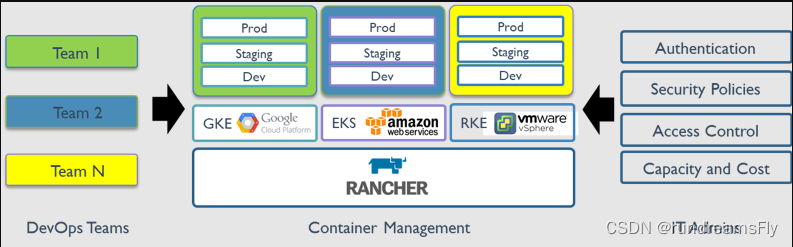
リソース情報
- Rancher は、Kubernetes ホスティング プロバイダーからクラスターを作成したり、ノードを作成して Kubernetes をインストールしたり、任意の場所で実行されている既存の Kubernetes クラスターをインポートしたりできます。
- 中国公式サイト: https: //www.rancher.cn/
- オープン ソース アドレス: https://github.com/rancher/rancher
- さらに、Rancher は、クラスターとリソースのより詳細な監視とアラートを提供し、外部プロバイダーにログを送信し、アプリケーション ストア (アプリケーション カタログ) を介して Helm を直接統合できます。外部 CI/CD システムがある場合は、それを Rancher と連携させることができます。そうでない場合は、Rancher が提供するフリートを使用して、ワークロードを自動的にデプロイおよびアップグレードすることもできます。
- バージョン確認: https://www.suse.com/zh-cn/suse-rancher/support-matrix/all-supported-versions/rancher-v2-6-10/
オンラインでインストール
- Rancher の Docker インストールは、開発およびテスト環境でのみ推奨されます
- Rancher は、単一の Docker コンテナを実行することでインストールできます。
- このセットアップでは、Docker を単一の Linux ホストにインストールしてから、単一の Docker コンテナーを使用して Rancher をホストにデプロイします。
- docker 経由でインストールする
docker run -d --restart=unless-stopped \
-p 11180:80 -p 11443:443 \
--privileged \
rancher/rancher:latest
ブラウザ アクセス
- ブラウザーを開き、https://<インストールコンテナーのホスト名または IP アドレス> を入力すると、Rancher Server の UI にアクセスできます。ユーザー インターフェイスのガイダンスに従って、最初の Rancher クラスターをセットアップします。
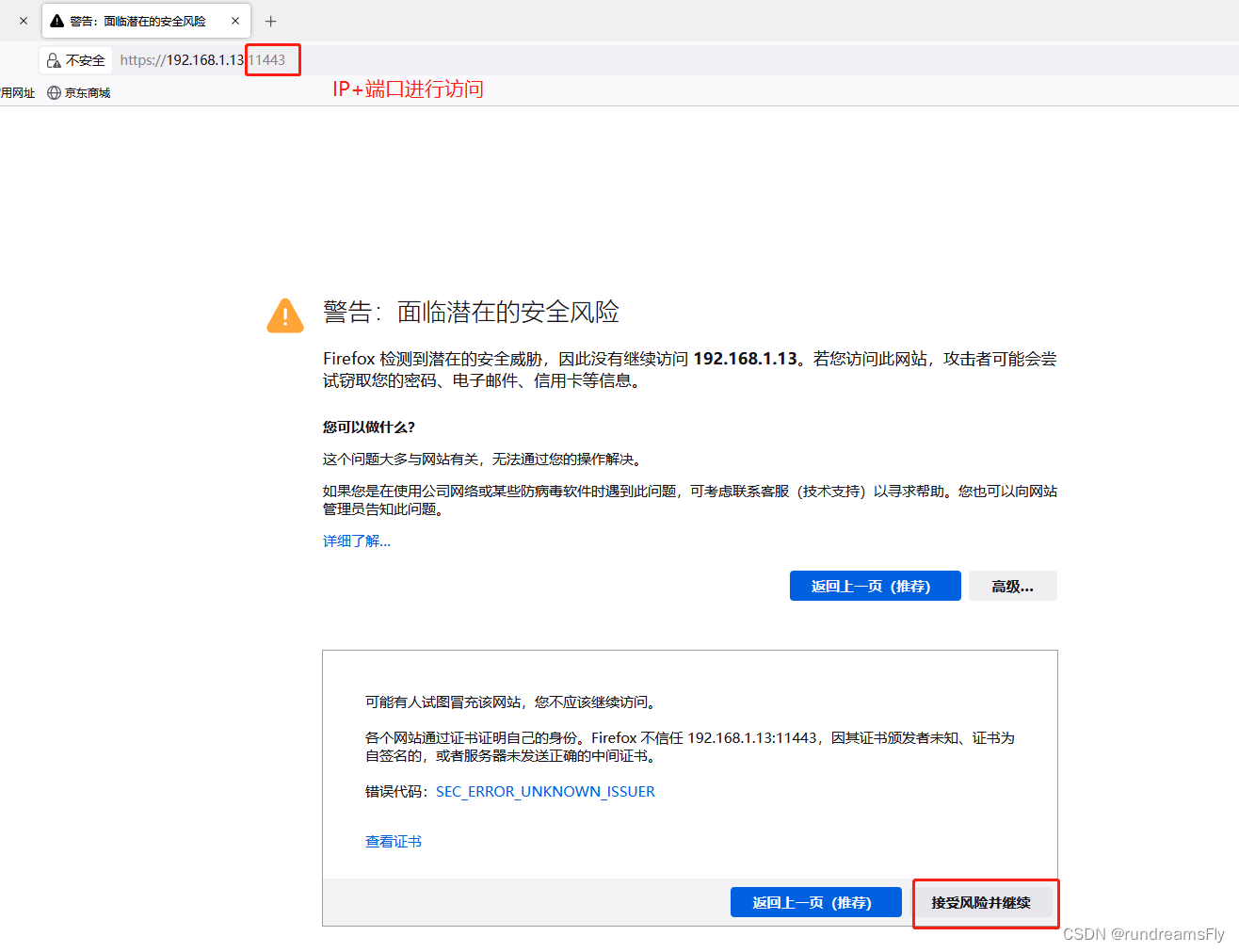
パスワードを設定してください
- ここでは docker を使用してインストールします
- 最初にdockerコンテナ名を見つけます

- コマンドを実行してパスワードを取得する
- パスワード テンプレートを取得する
docker logs container-id 2>&1 | grep "Bootstrap Password:"
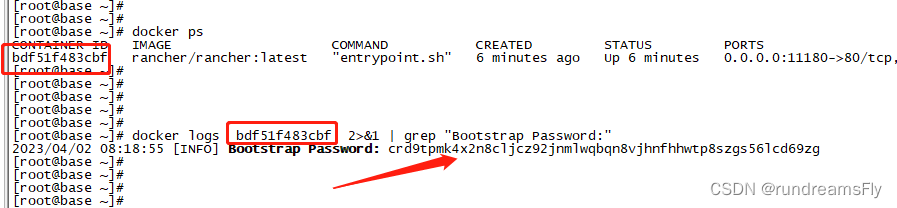
ログイン
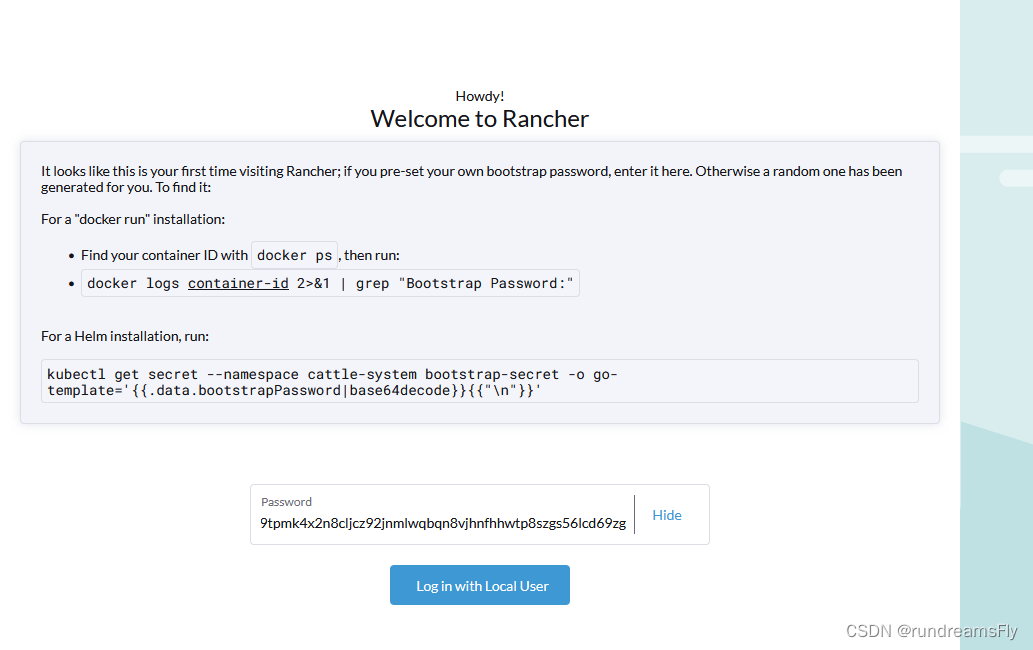
- 新しいパスワードを設定する

中国語インターフェースに設定

- 簡体字中国語を選択
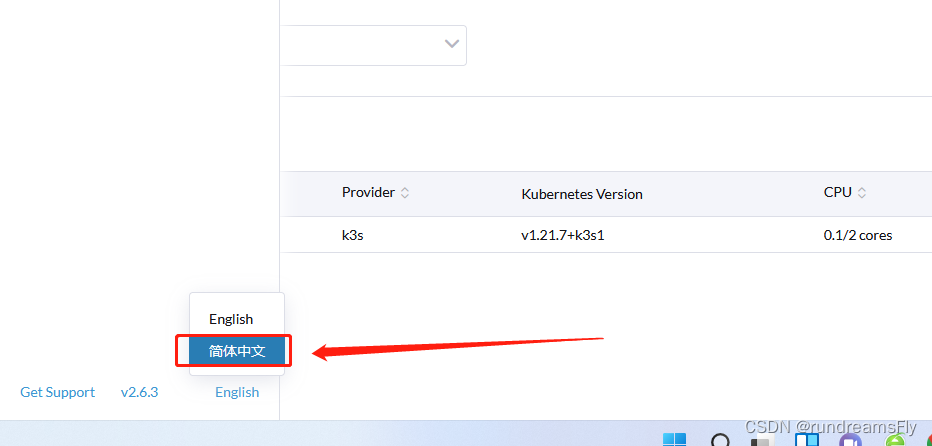
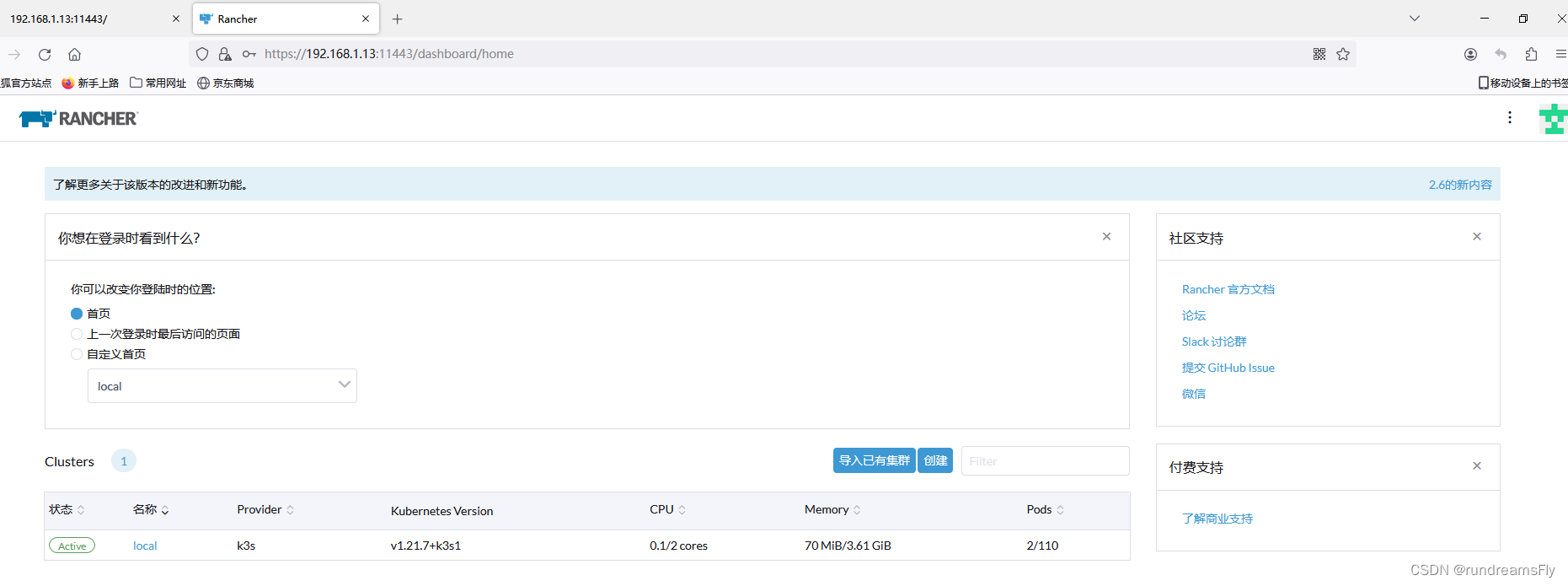
クラスターのインポート
rancher コンソール操作

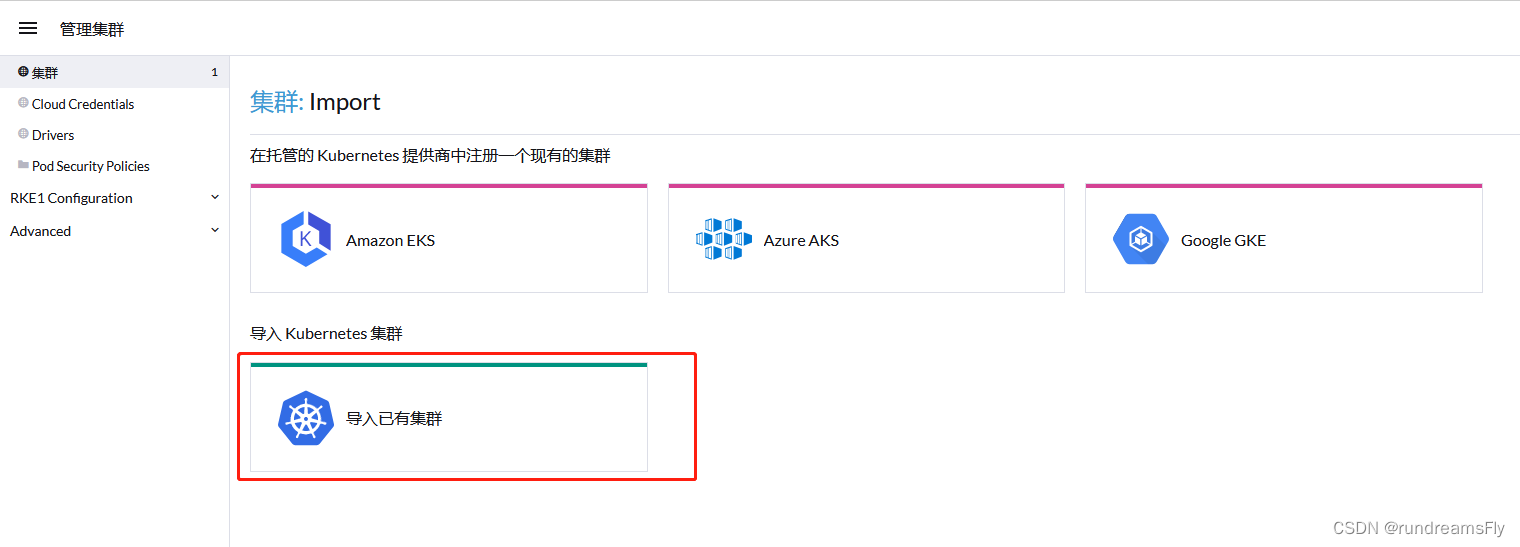

- 登録条件ページへジャンプ
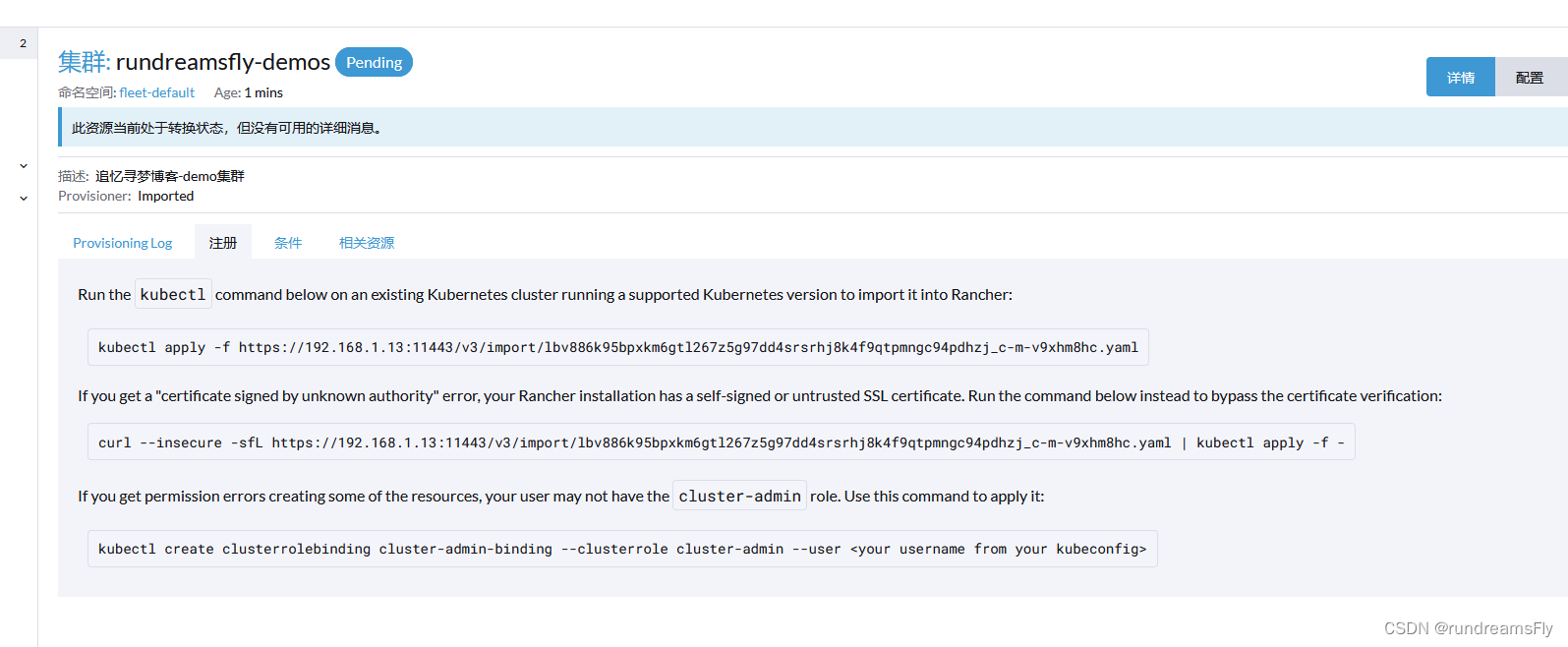
- サポートされている Kubernetes バージョンを実行している既存の Kubernetes クラスターで次の kubectl コマンドを実行して、Rancher にインポートします。
kubectl apply -f https://192.168.1.13:11443/v3/import/lbv886k95bpxkm6gtl267z5g97dd4srsrhj8k4f9qtpmngc94pdhzj_c-m-v9xhm8hc.yaml
- 「不明な機関によって署名された証明書」エラーが発生した場合、Rancher インストールに自己署名または信頼されていない SSL 証明書があります。次のコマンドを実行して、証明書の検証をバイパスします。
curl --insecure -sfL https://192.168.1.13:11443/v3/import/lbv886k95bpxkm6gtl267z5g97dd4srsrhj8k4f9qtpmngc94pdhzj_c-m-v9xhm8hc.yaml | kubectl apply -f -
- 一部のリソースの作成時にアクセス許可エラーが発生した場合、ユーザーはおそらくクラスター管理者ロールを持っていません。次のコマンドを使用して適用します。
kubectl create clusterrolebinding cluster-admin-binding --clusterrole cluster-admin --user <your username from your kubeconfig>
k8s クラスタ実行コマンド

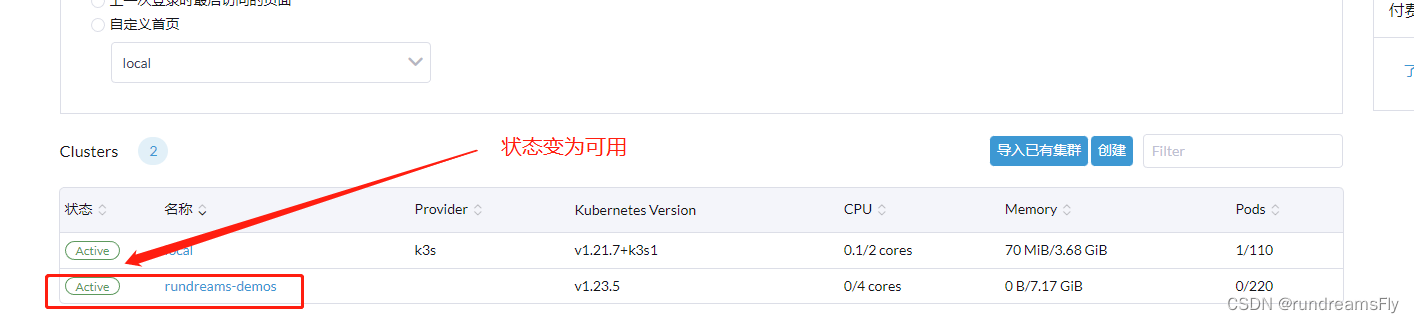
運用クラスター